Chromesearch.win är inte ett typiskt datavirus som tar över ditt system och orsakar stor skada. Oavsett så är det fortfarande ett skadeprogram (mer specifikt sökmotorskapare) och du bör känna till det faktum att det kan infektera din dator och orsaka oönskade konsekvenser.
Ifall du är ett offer för det här skadeprogrammet och önskar en snabb lösning för att bli av med problemet – skrolla då ned till slutet av artikeln och ta en titt på våra borttagningsinstruktioner. Om du vill lära dig mer om Chromesearch viruset och hur det eventuellt tog sig in i ditt system, vänligen läs då vidare.
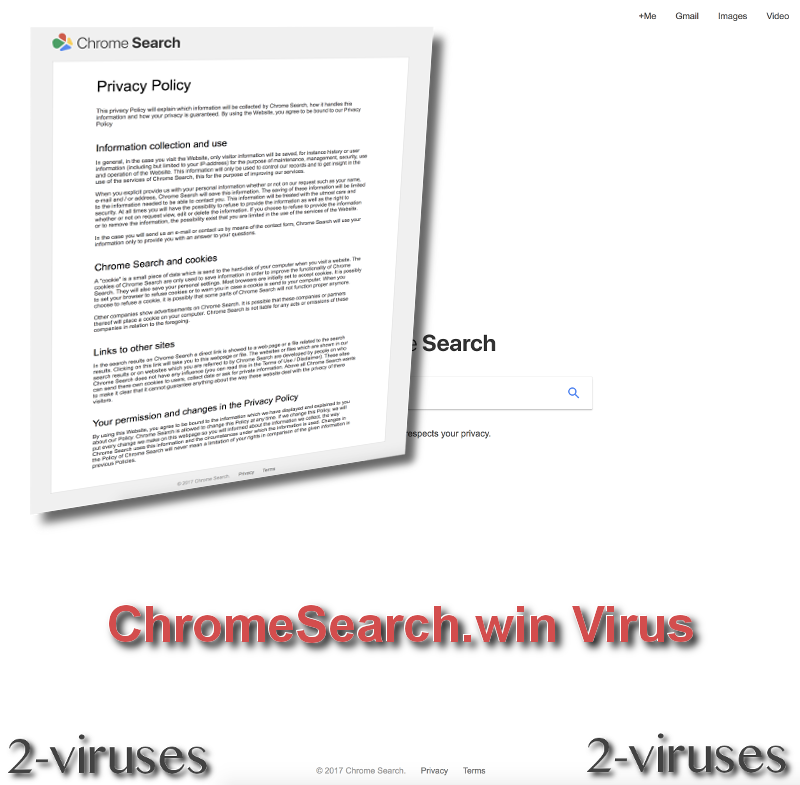
Chromesearch.win viruset
När vi säger “infektera din dator”, så menar vi inte ditt operativsystem – utan din webbläsare. Skadeprogrammet Chromesearch är en sökmotorskapare som är dedikerad till en enda webbläsare – nämligen Google Chrome. Vilket samtidigt är ganska tydligen av namnet att döma. Det fungerar som ett tillägg, så enklaste sättet för att kontrollera om webbläsaren är infekterad är helt enkelt genom att kontrollera tilläggslistan i Google Chrome och leta efter just det tillägget.
Nu kanske du tänker – om det är ett tillägg (add-on), då kan det inaktiveras och sedan är det borta. Tyvärr är det inte riktigt så enkelt. Om skadeprogrammet infekterar din dator, då kommer det troligen ladda upp en del skadliga filer på din dator som sedan används för att återställa dess inställningar när du startat om.
Vad är de huvudsakliga symptomen av sökmotorskaparen Chromesearch.win? Först och främst kommer du att notera att din startsida automatiskt bytts ut. Sedan kommer sökmotorn och nya flikar bytas ut till www.chromesearch.win. Denna hemsida är identisk med chromesearch.today viruset. Du kan se att domän namnet liknar en hel del och att gränssnittet är identisk med. Det kan vara så att båda hemsidor drivs av samma ägare, men detta är inte officiellt.
Ett av de största problemen med den här sökmotorskaparen är om användaren inte ser det som ett problem. Den här nya hemsidan tillhandahåller sökfunktioner, så många användare behåller det och använder sin webbläsare som att ingenting har hänt. Däremot bör du oroas av det faktum att din information kan övervakas och slumpmässiga omdirigeringar och annonser kan dyka upp medan du använder ditt internet tack vare viruset.
Dina sökningar och en del av din känsliga information kommer att hämtas av Chromesearch.win viruset, vilket är väldigt farligt. Dessutom kan du omdirigeras till hemsidor som samarbetar med Chromesearch när som helst.
Vi har redan nämnt att det inte räcker med att inaktivera tillägget via din webbläsare för att bli av med viruset helt och hållet – du måste ta bort särskilda filer som tillhör viruset. Det kan vara svårt att både identifiera och ta bort dessa filer, av den anledningen kan det vara användbart med ett professionellt anti-skadeprogram som hjälper dig. Vi föreslår att du använder anti-skadeprogrammet Reimage eller SpyHunter. Båda dessa har både en kostnadsfri och betalversion, så du kan välja vilken som passar dig bäst. Klicka på nedladdningslänken nedan och ladda ned applikationen, följ sedan instruktionerna nedan i artikeln så garanterar vi att Chromesearch.win kommer elimineras för gott. Om du stöter på några problem under processen, vänligen be oss då om hjälp via kommentarfältet nedan.
S%c3%b6kmotorskaparen Chromesearch Win Snabb
- Chromesearch.win viruset
- Automatisk Malware verktyg för borttagning
- Eliminera kaparen Chromesearch.win helt och hållet
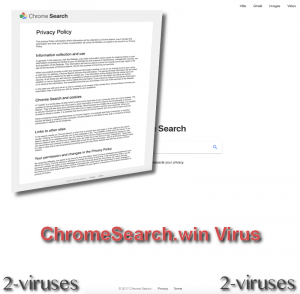
Automatisk Malware verktyg för borttagning
(Win)
Notera: Spyhunter försök ger detektion av parasiten som S%c3%b6kmotorskaparen Chromesearch Win och hjälper till dess avlägsnande gratis. begränsad testversion finns tillgänglig, Terms of use, Privacy Policy, Uninstall Instructions,
(Mac)
Notera: Combo Cleaner försök ger detektion av parasiten som S%c3%b6kmotorskaparen Chromesearch Win och hjälper till dess avlägsnande gratis. begränsad testversion finns tillgänglig,
Eliminera kaparen Chromesearch.win helt och hållet
Du tar bort Sökmotorskaparen Chromesearch.win genom att använda Windows Kontrollpanel
Många kapnings- och reklamprogram som Sökmotorskaparen Chromesearch.win installerar komponenter i form av Windowsprogram och annan mjukvara. Denna del av reklamvaran kan tas bort från Kontrollpanelen. För att få tillgång till den, gör följande.
- Gå till Start->Kontrollpanelen (äldre windowsmodeller) eller tryck på Windowsknappen -> Sök och skriv Kontrollpanelen (Windows 8);

- Välj Avinstallera Program;

- Gå igenom programlistan och välj program relaterad till Sökmotorskaparen Chromesearch.win .

- Tryck på knappen Avinstallera.

- I många fall så är Antimalwareprogram bättre på att upptäcka ”parasitfiler” relaterade till reklamvaran och därför rekommenderar jag att man installerar Reimage eller Spyhunter för att identifiera andra program som kan vara en del av infektionen på datorn.

Denna metod kommer inte att ta bort samtliga webbläsartillägg och verktygsfält, så fortsätt därför till den andra delen av vår borttagningsguide.
Att ta bort Sökmotorskaparen Chromesearch.win från dina webbläsare
TopHur man avlägsnar Sökmotorskaparen Chromesearch.win från Google Chrome:
- Klicka på de tre horisontella linjerna på Google Chrome och välj Fler verktyg->Tillägg

- Välj allt skadligt innehåll och radera dessa.

- Klicka på de tre horisontella linjerna på Google Chrome och välj Inställningar.
- Välj Hantera sökleverantörer

- Avlägsna onödiga sökleverantörer från listan

- Gå tillbaka till inställningar. Vid Start väljer du Öppna blank sida (Du kan ta bort oönskade sidor även här).
- Om din startsida var ändrad, klicka på Chrome menyn vid övre högra hörnet och välj Inställningar. Välj Öppna en särskild sida eller en grupp med sidor och klicka på Grupp med sidor.

- Radera skadliga söksidor vid Start fönstret genom att klicka på “X” bredvid dessa.
- Klicka på de tre horisontella linjerna vid Google Chrome och välj Inställningar och klicka på Hantera sökleverantörer.

- Ta bort skadliga söksidor i en ny sökleverantörs sida.
(Extra åtgärd) återställ din sökmotors inställningar
Om du upplever andra problem relaterade till Sökmotorskaparen Chromesearch.win, så återställ inställningarna av din sökmotor till ursprunget.
- Klicka på de tre horisontella linjerna på Google Chrome och välj Inställningar.
- Skrolla ned till slutet av sidan och klicka på Återställ inställningar knappen.

- Klicka på Återställ knappen vid bekräftelse fönstret.

Om du inte kan återställa din sökmotors inställningar och problemet kvarstår, genomsök din dator med ett anti-skadeprogram.
TopHur man avlägsnar Sökmotorskaparen Chromesearch.win från Firefox:
- Klicka på meny-knappen vid övre högra hornet på Mozilla Firefox och välj “Tillägg” ikonen (eller håll in och tryck Ctrl+Shift+A på ditt tangentbord).

- Gå igenom Tillägg samt Insticksmoduler, avlägsna allt relaterat till Sökmotorskaparen Chromesearch.win och andra innehåll du inte känner till. Om du inte känner till tillägget och det inte är skapat av Mozilla, Google, Microsoft, Oracle eller Adobe så behöver du troligen inte detta.it.

- Om din startsida var ändrad, klicka på Firefox menyn vid övre högra hörnet, välj Inställningar-> Allmänt. Där väljer du den önskade startsidan och klickar sedan på Återställ.

(Extra åtgärd) återställ din sökmotors inställningar
Om du upplever andra problem relaterade till Sökmotorskaparen Chromesearch.win, så återställ inställningarna av din sökmotor till ursprunget.
- Klicka på meny-knappen vid övre högra hörnet av Mozilla Firefox. Klicka på Hjälp knappen (frågetecknet).

- Välj “Starta om utan tillägg” i hjälpmenyn.

- Vid omstart, klicka på “Återställ”.

- Detta resulterar i att Mozilla startas om och alla ursprungsinställningar återkommer. Läs dock instruktionerna noga då önskat innehåll kan försvinna.

- Skriv in “about:config” addressfältet och tryck enter. Detta öppnar inställningssidan

- Skriv in “Keyword.url” i sökfältet. Högerklicka och välj återställ.

- Skriv in “browser.search.defaultengine” i sökfältet. Högerklicka och välj återställ.
- Skriv in “browser.search.selectedengine” i sökfältet. Högerklicka och välj återställ.
- Sök efter “browser.newtab.url”. Högerklicka och välj återställ. Detta försökrar att söksidan inte öppnas i varje ny flik.
- Om inställningar återgår igen och en genomsökning med ett anti-skadeprogram visar att datorn är ren: stäng ned Firefox, öppna filsökaren och skriv in %AppData% i addressfältet. Skriv in user.js i sökfältet. Om denna fil existerar, döp om den och starta om Firefox. Du kommer behöva repetera stegen ovan.

Om problemet kvarstår, genomsök din dator med ett anti-program för att identifiera skadliga innehåll.
TopHur man avlägsnar Sökmotorskaparen Chromesearch.win virus från Internet Explorer (äldre versioner):
- Klicka på pilen till höger om addressfältet.
- Gör följande: på IE8-9 välj Hantera sökleverantörer, på IE7 klicka på Ändra sökleverantör.
- Ta bort Sökmotorskaparen Chromesearch.win från listan.
Hur man avlägsnar Sökmotorskaparen Chromesearch.win från IE 11:
- Klicka på Inställningar (övre högra hörnet)->Hantera tillägg.

- Gå igenom Verktyg och Tillägg. Ta bort allting relaterat till Sökmotorskaparen Chromesearch.win och andra innehåll som inte är skapta av Google, Microsoft, Yahoo, Oracle or Adobe.

- Välj Sökleverantörer.

- Om någon av dessa sökleverantörer inte är tillgängliga, klicka på “Hitta fler söklevenratörer” i nedre botten av skärmen och installera Google.

- Stäng ned inställningar.
- Om din startsida var ändrad, klicka på Kugghjulet vid övre högra hörnet för att öppna Internet Explorer menyn, välj Inställningar och välj Allmänt. Skriv in den önskade startsidan du vill ha och klicka på OK.

(Extra åtgärd) återställ din sökmotors inställningar
Om du upplever andra problem relaterade till Sökmotorskaparen Chromesearch.win, så återställ inställningarna av din sökmotor till ursprunget.
- Klicka på Kugghjulet->Inställningar.

- Välj Avancerat fliken och klicka på Återställ knappen.

- Välj “Radera personliga inställningar” rutan och klicka på Återställ.

- Klicka på Stäng knappen vid bekräftelse fönstret och stäng sedan ned din sökmotor.

Om du inte kan återställa din sökmotors inställningar och problemet kvarstår så genomsök din dator med ett anti-skadeprogram.
Hur man tar bort Sökmotorskaparen Chromesearch.win från Microsoft Edge:Top
OBS: engelsk version av Microsoft Edge- Öppna Microsoft Edge och klicka på ”More actions” knappen (tre punkter i övre högra hörnet av skärmen), välj sedan ”setting” för inställningarna.

- I fönstret med inställningarna väljer du sedan ”Choose what to clear” knappen för att välja vad som skall bort.

- Välj allt du vill ta bort och tryck på ”Clear” för att bekräfta borttagningen.

- Högerklicka på Start och välj enhetshanteraren.

- I processer-fliken, högerklicka på Microsoft Edge och välj Detaljer.

- Inne i Detaljer, leta efter poster kallade Microsoft Edge, högerklicka på dom och välj ”end task” för att avsluta processen.

TopHur du tar bort Sökmotorskaparen Chromesearch.win från Safari:
Ta bort skadliga tillägg
- Klicka på Safari-menyn på övre vänstra hörn. Klicka på Preferenser.

- Välj Tillägg och avinstallera Sökmotorskaparen Chromesearch.win och andra misstänksamma tillägg.

- Om din första sida för webbläsaren har ändrats, klicka på Safari-menyn på övre vänstra hörn på skärmen. Välj preferenser och klicka på fliken Generellt. Skriv in valfritt URL för att välja din förstasida.

(Alternativt) Återställ dina webbläsares inställningar
Om du fortfarande upplever problem relaterad till Sökmotorskaparen Chromesearch.win, återställ till ursprungsinställningar.
- Klicka på menyn på Safari i fönstrets övre vänstra hörn. Välj Återställ Safari…

- Välj vad du vill återställa (oftast är de valda i förväg) och klicka på knappen Återställ.

Om du inte kan återställa dina webbläsarinställningar och problemet kvarstår, scanna ditt system med ett Antimalwareprogram.










































